
Memulihkan Windows dari baris perintah adalah salah satu cara untuk memulihkan keadaan pengoperasian sistem operasi jika terjadi masalah. Pengguna dapat menggunakan konsol untuk memecahkan masalah jika metode pemulihan sistem lainnya tidak tersedia pada waktu tertentu..
Dalam proses menggunakan komputer, beberapa pengguna dihadapkan pada situasi ketika PC berhenti bekerja secara normal: "layar biru" muncul, sistem macet, atau terjadi crash ketika Windows mulai. Masalahnya harus dipecahkan, jika tidak, tidak mungkin bekerja secara normal di komputer.
Konten:- Pulihkan Windows 10 melalui baris perintah dalam mode aman
- Pulihkan Windows 7 melalui baris perintah dalam mode aman
- Pulihkan Windows 10 melalui baris perintah
- Pulihkan Windows 7 pada baris perintah
- Kesimpulan artikel
Penyebab kegagalan bisa sangat berbeda: kerusakan pada file sistem, file boot, paparan virus, masalah perangkat keras atau perangkat lunak. Dalam hal terjadi kegagalan peralatan, penggantian bagian komputer yang rusak akan diperlukan, dalam kasus lain, ada kesempatan untuk memperbaiki situasi dengan melakukan beberapa pekerjaan untuk memulihkan sistem.
Cara yang paling dapat diandalkan untuk memulihkan sistem adalah memulai pemulihan dari cadangan Windows, dari file gambar cadangan sistem operasi yang dibuat sebelumnya. Setelah proses pemulihan dari cadangan selesai, sistem akan dikembalikan ke keadaan seperti saat membuat gambar cadangan Windows. Sayangnya, tidak semua pengguna terlibat dalam pengarsipan dan pencadangan..
Cara populer lainnya adalah memulihkan Windows menggunakan titik pengembalian sistem yang dibuat sebelumnya. Pengguna memulai rollback sistem dari titik pemulihan yang dipilih yang dibuat pada tanggal tertentu. Setelah proses selesai, sistem akan mem-boot di komputer dalam kondisi seperti saat pemulihan titik pemulihan ini.
Anda mungkin juga tertarik dengan:- Buat titik pemulihan dan pulihkan Windows 10
- Buat titik pemulihan dan pulihkan Windows 8.1
- Buat titik pemulihan dan pulihkan Windows 7
Anda dapat memulai pemulihan Windows tanpa masalah dari sistem operasi yang berfungsi. Dan apa yang harus dilakukan jika OS tidak bisa boot, atau tidak ada cara untuk melakukan pemulihan dari sistem yang berfungsi?
Jika file boot rusak, gunakan tips dari artikel tentang memulihkan bootloader Windows 10, dan tentang memulihkan bootloader Windows 7.
Untuk melakukan pemulihan sistem Windows, baris perintah akan membantu untuk memulai proses pemulihan dari konsol jika metode pemecahan masalah lainnya menjadi tidak tersedia.
Memulihkan sistem Windows melalui baris perintah dapat dilakukan dengan beberapa cara:
- Jalankan command prompt, boot dalam mode aman.
- Meluncurkan baris perintah dari konsol pemulihan dengan menjalankan boot dari Recovery Disk, dari disk instalasi, atau drive flash Windows yang dapat di-boot.
Dalam kasus pertama, komputer memiliki kemampuan untuk boot dalam mode aman. Dalam kasus kedua, memulihkan Windows melalui baris perintah dapat dilakukan jika ada masalah perangkat lunak.
Untuk melakukan pemulihan sistem operasi menggunakan titik pemulihan, perlindungan sistem pada disk sistem harus diaktifkan di pengaturan Windows, dan informasi tentang titik pemulihan harus disimpan di komputer. Jika tidak, Windows tidak dapat dipulihkan karena kurangnya titik pemulihan sistem pada PC..Pada artikel ini, kita akan melihat instruksi pada kedua opsi untuk menyelesaikan masalah pada sistem operasi Windows 10 dan Windows 7..
Pulihkan Windows 10 melalui baris perintah dalam mode aman
Pertama, Anda perlu mem-boot komputer dalam mode aman. Masuk ke Windows 10 Safe Mode dengan salah satu cara ini..
- Di jendela "Select Action", pilih "Troubleshooting.".
- Di jendela "Diagnostik", klik "Pengaturan Lanjut".
- Di jendela "Opsi Lanjut", klik opsi "Prompt Perintah".

- Setelah mem-boot ulang komputer, pilih tata letak akun dan keyboard Anda.
- Di jendela prompt perintah yang terbuka, ketik perintah, dan kemudian tekan tombol Enter:
rstrui.exe

- Di jendela "Kembalikan file dan pengaturan sistem", klik tombol "Selanjutnya".
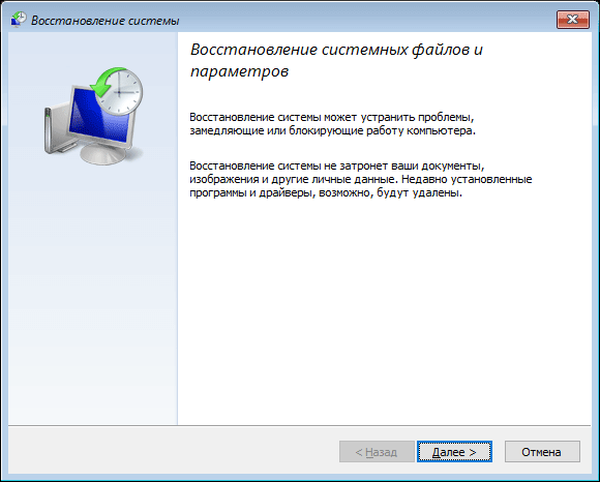
- Di jendela "Pulihkan sistem ke kondisi sebelumnya", pilih titik pemulihan, lalu klik tombol "Berikutnya".
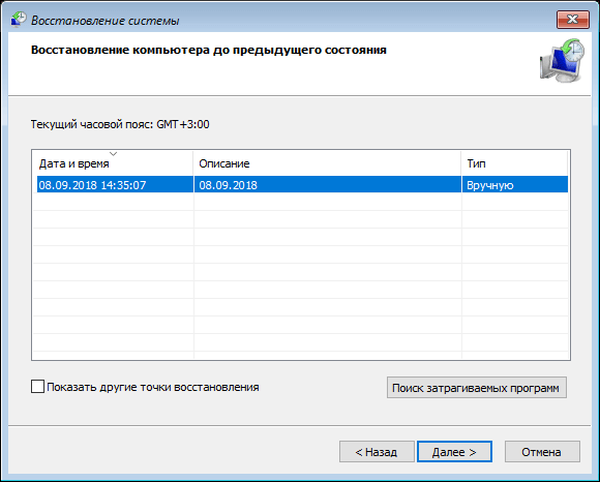
- Di jendela "Konfirmasikan titik pemulihan", baca informasi umum, lalu klik tombol "Selesai".
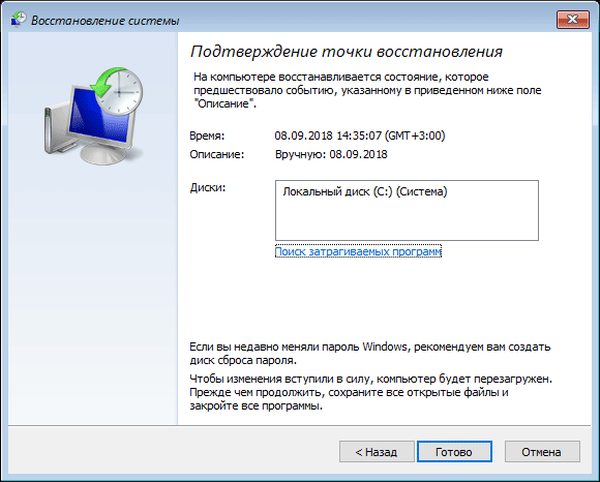
Setelah itu, proses pemulihan Windows akan dimulai..
Pulihkan Windows 7 melalui baris perintah dalam mode aman
Sekarang kita akan melakukan pemulihan sistem melalui baris perintah di Windows 7, boot dalam mode aman.
- Di awal memuat Windows 7, tekan tombol "F8".
- Dari menu Advanced Boot Options, pilih Safe Mode dengan Command Prompt.
- Di jendela perintah yang terbuka, masukkan perintah (setelah memasukkan perintah, jangan lupa untuk menekan tombol "Enter"):
rstrui.exe

- Di jendela "Kembalikan file dan pengaturan sistem", klik "Next".
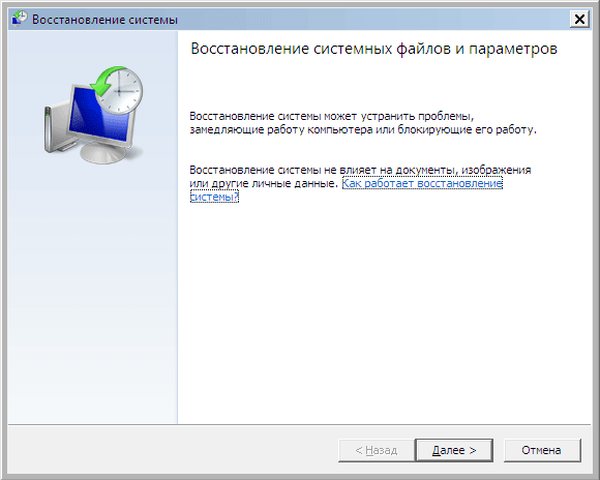
- Di jendela "Pulihkan komputer Anda ke keadaan sebelumnya", pilih titik pemulihan yang sesuai. Jika perlu, lihat informasi tentang program yang terpengaruh..
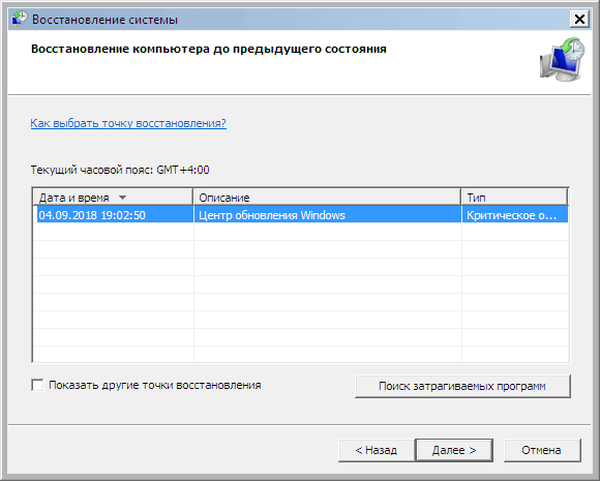
- Jendela "Konfirmasi Titik Pemulihan" menampilkan semua informasi mengenai titik pemulihan sistem ini. Untuk memulai proses memulihkan Windows 7 dari pos pemeriksaan yang dibuat sebelumnya, klik tombol "Selesai".
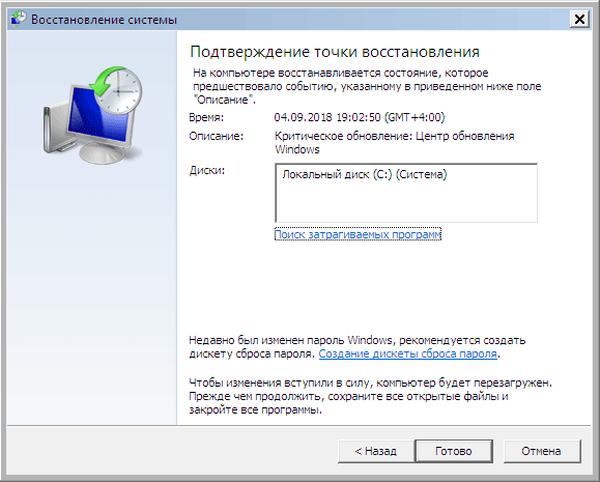
Pulihkan Windows 10 melalui baris perintah
Jika terjadi kerusakan serius pada sistem operasi, Anda dapat memulihkan Windows menggunakan baris perintah dengan mem-boot dari media yang dapat dilepas: dari drive DVD, atau drive flash USB yang dapat di-boot. Untuk melakukan ini, Anda harus terlebih dahulu membuat Disk Pemulihan pada disk optik, atau pada drive USB. Anda dapat menggunakan flash drive USB yang dapat di-boot atau disk instalasi Windows untuk tujuan ini..
Memulihkan Windows 10 dari baris perintah hasil dalam urutan berikut:
- Setelah memulai komputer, Anda perlu menekan tombol yang bertanggung jawab di komputer Anda untuk memasuki menu boot. Tombol-tombolnya bervariasi, tergantung pada pabrikan motherboard pada PC. Dalam kebanyakan kasus, ini adalah salah satu kunci berikut: "F12", "F11", "F8", "Esc".
- Di Boot Menu, Anda perlu memilih perangkat eksternal untuk boot: DVD-ROM atau USB-stick, tergantung pada drive eksternal yang Anda gunakan untuk memulihkan.
- Di jendela pertama penginstal Windows dengan pilihan bahasa, klik tombol "Next".
- Di jendela berikutnya, klik tombol "Pemulihan Sistem", yang terletak di sudut kiri bawah.
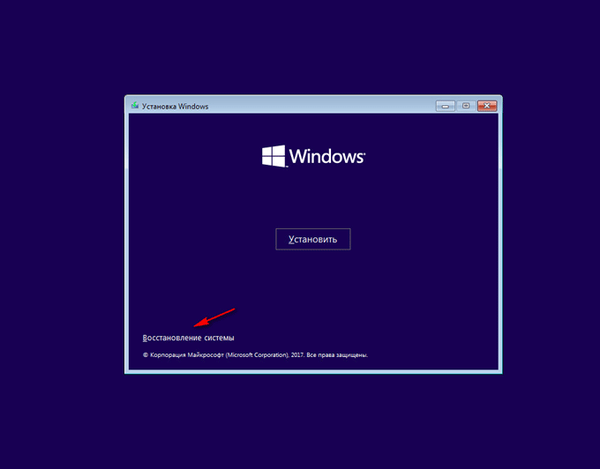
- Di jendela "Pilih tindakan", klik "Pemecahan masalah".
- Di jendela Opsi Lanjut, pilih Prompt Perintah.
- Setelah reboot, pilih akun pengguna dan tata letak keyboard yang sesuai.
- Di jendela prompt perintah, masukkan perintah:
rstrui.exe
- Di jendela "Pemulihan Sistem", ikuti langkah-langkah yang dijelaskan dalam artikel di atas: pilih titik pemulihan, mulai proses pemulihan sistem.
Pulihkan Windows 7 pada baris perintah
Pertama, setelah memulai PC, Anda harus masuk ke Boot Menu (menu boot), atau langsung ke BIOS, untuk memilih perangkat boot eksternal: bootable USB flash drive atau DVD. Cari tahu di muka mana tombol keyboard di komputer Anda yang bertanggung jawab untuk memasukkan pengaturan yang bertanggung jawab untuk memuat sistem operasi.
- Di aplikasi "Instal Windows", pilih bahasa.
- Di jendela baru, di sudut kiri bawah, klik opsi "Pulihkan Windows".

- Di jendela "Opsi Pemulihan Sistem", pilih bahasa input keyboard.
- Di jendela berikutnya, pilih sistem operasi.
- Di jendela "Pilih alat pemulihan", klik alat "Prompt Perintah".
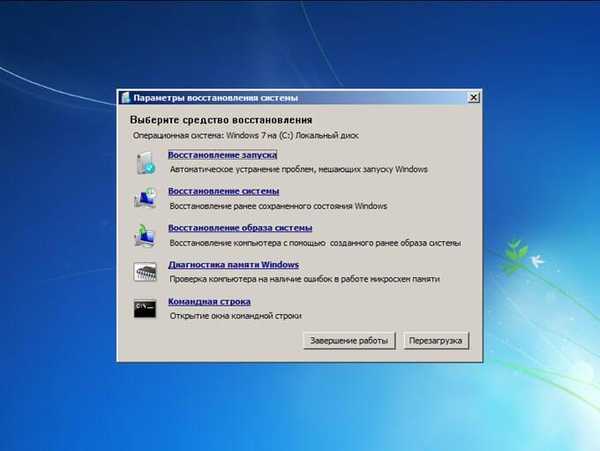
- Di penerjemah baris perintah, masukkan perintah:
rstrue.exe
- Di alat pemulihan sistem yang berjalan, ikuti langkah-langkah yang sudah saya tulis di artikel ini: buat pilihan titik pemulihan, lakukan pemulihan Windows dari titik pemulihan yang dibuat sebelumnya.
Kesimpulan artikel
Jika terjadi kerusakan pada komputer, pengguna dapat memulihkan Windows melalui baris perintah. Setelah mem-boot komputer dalam mode aman, atau setelah mem-boot dari disk boot atau flash drive, pengguna harus menjalankan perintah pada prompt perintah yang meluncurkan alat pemulihan Windows yang memutar kembali sistem dari titik pemulihan yang dibuat sebelumnya..
Publikasi terkait:- Cara membakar gambar Windows ke disk - 7 cara
- Jalankan Perintah pada Windows: Daftar Lengkap
- Disk pemulihan Windows 7
- USB flash drive yang dapat di-boot dengan Windows 10
- Disk pemulihan Windows 10











